Brushstrokeを使って、写真を絵画に。
Brushstrokeは、ワンタッチで写真を美しい絵画に変換します。編集し、サインし、作品をInstagram、Twitter、Facebookでシェアしましょう。
『Brushstroke』は、カメラを通してリアルタイムに映し出されるイラスト風の世界を撮影できる『ToonCamera』の開発元 Code Organa がリリースした、写真をリアルな絵画に変換できる iOS アプリケーションです。

73種の絵画スタイル
加工する写真を読み込み、画面右上の「>」アイコンをタップすると、絵画に変換する処理を開始します、
「Select Photo」の右にあるアイコンをタップし、必要に応じて写真のクロップもできます。
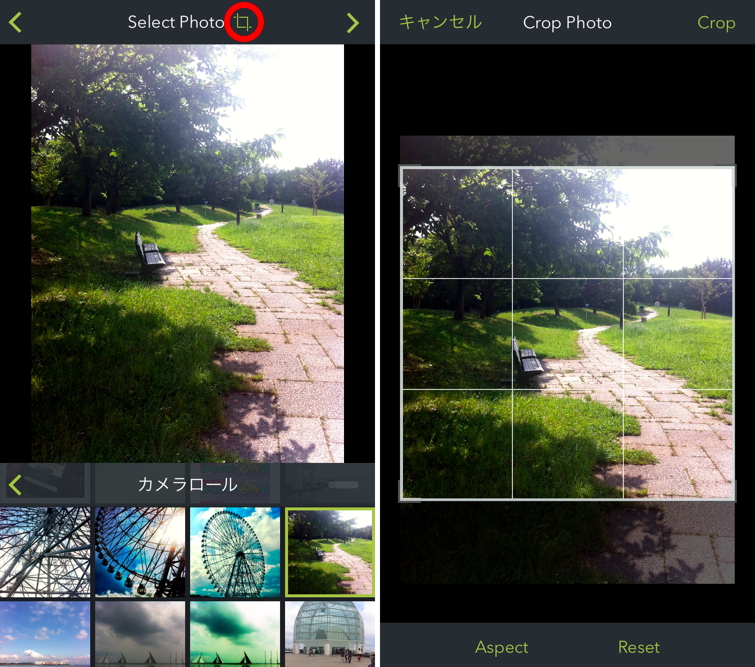
「Oil」「Washed」「Medium」「Natural」「Hached」「Simple」「Frayed」「Gloss」「Lead」「Bold」「Abstract」「Prominent」「Experimental」の13のカテゴリーに全73種の絵画スタイルが用意されており、ワンタップでプレビューが切り替わります。
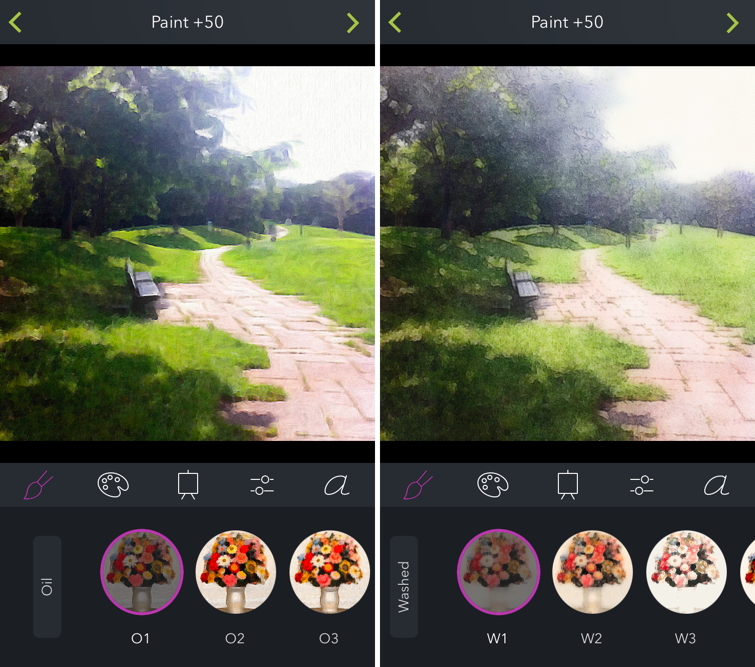
どのスタイルも左右スワイプで、エフェクトの強度の調整が可能です。
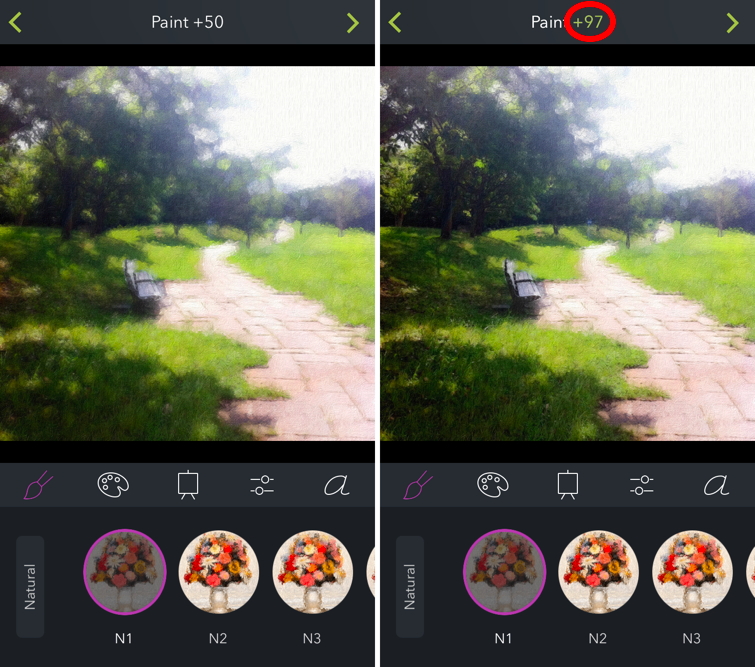
イラスト風スタイルのみ App 内課金が必要となりますが、どのような画像になるかプレビューはできます。
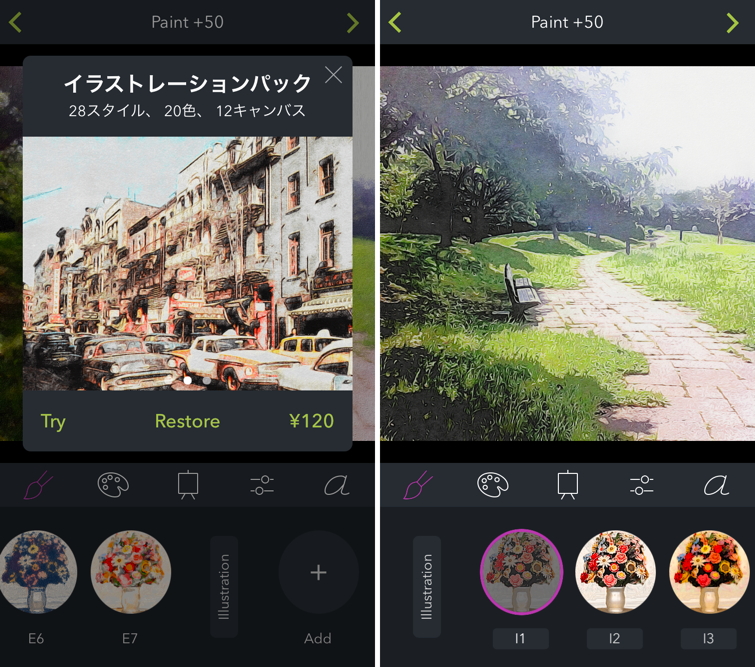
54種のカラーパレット
パレットのアイコンに切り替えてカラーフィルターを加えることで、同じ絵画スタイルでもまた異なる味わいの絵画に仕上がります。
54種のカラーフィルターがあり、スタイルと同様に左右スワイプで強度を調整可能です。
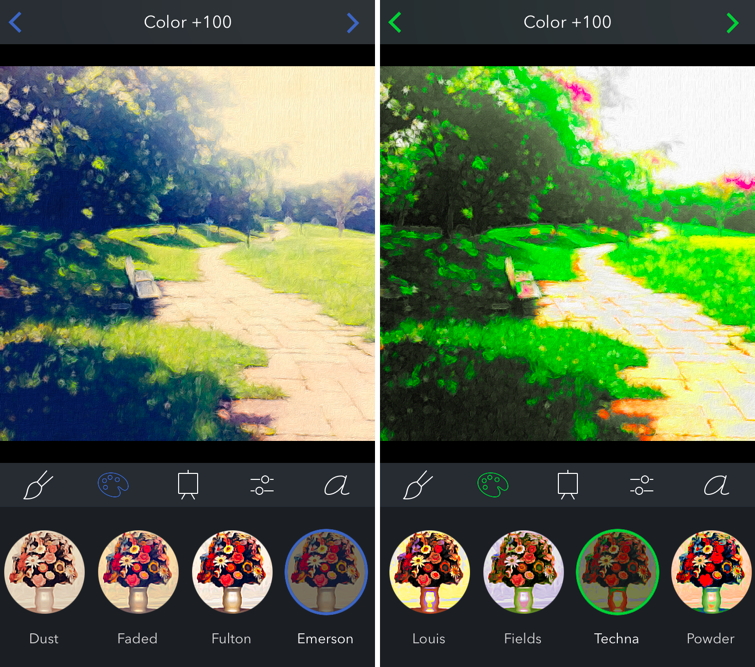
細部にまでこだわった仕上がり
ピンチ操作で作品をズームしてみると違いがよくわかりますが、キャンバス素材も19種から選択できるようになっています。
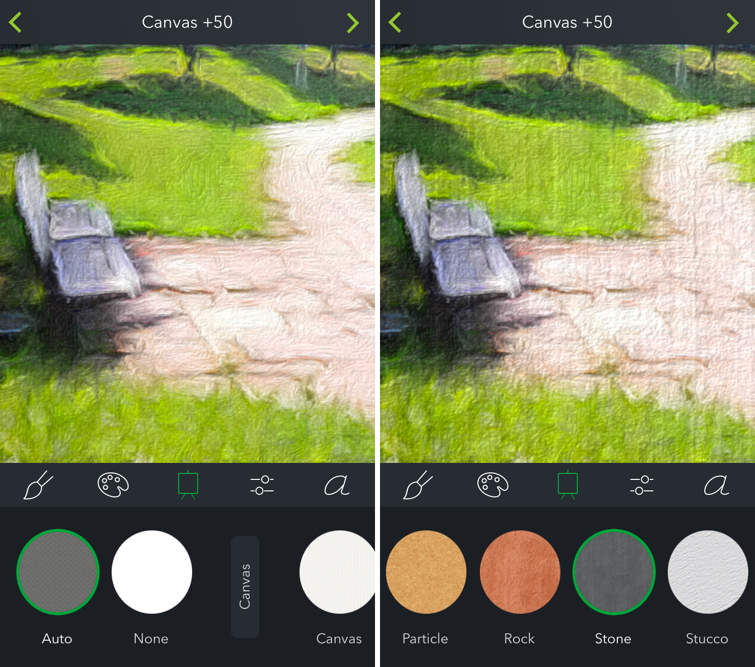
明度、コントラスト、彩度などの調整機能も備えているので、満足いくまで絵画に手を入れることができます。
また、本物の絵画のように、作品の右下に手書きのサインを入れることも可能です。
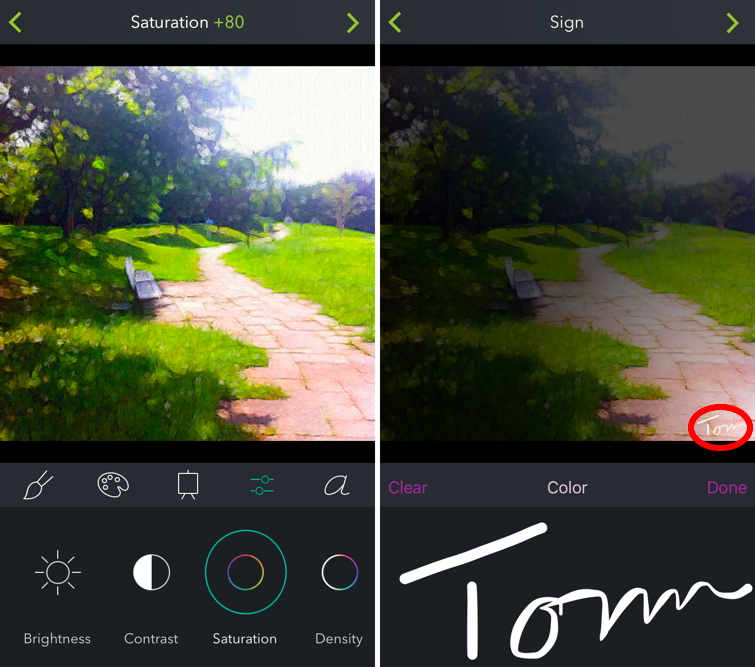
画面右上の「>」アイコンをタップすると、完成した作品が額に入れられてギャラリーに飾られ、カメラロールに保存、 SNS で共有できます。
JPEG のほか、設定を変更すれば TIFF フォーマットでの保存も可能です。
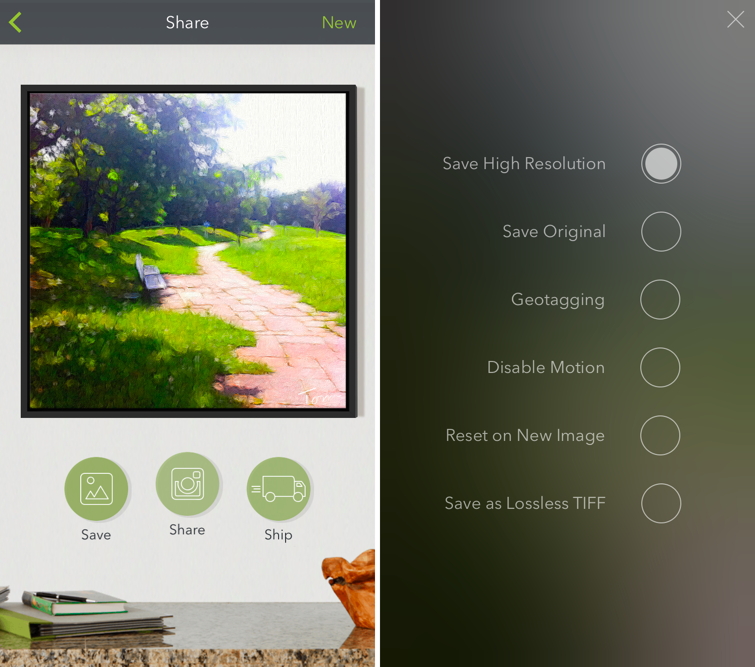
iPad にも対応しているユニバーサルアプリケーションです。
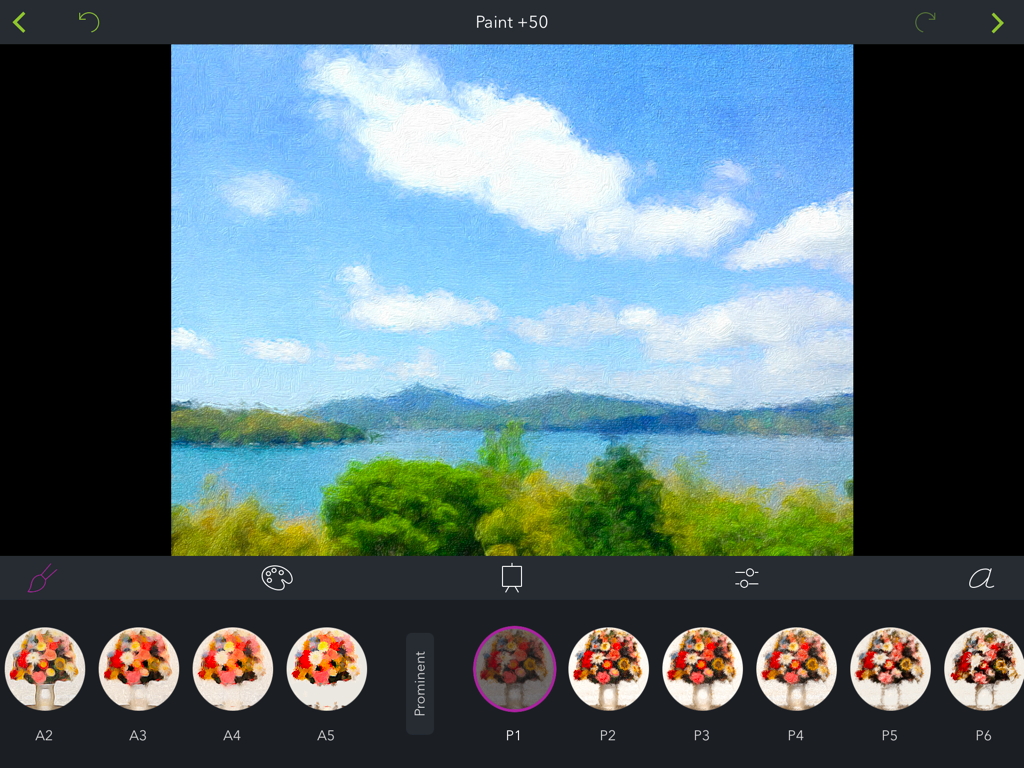
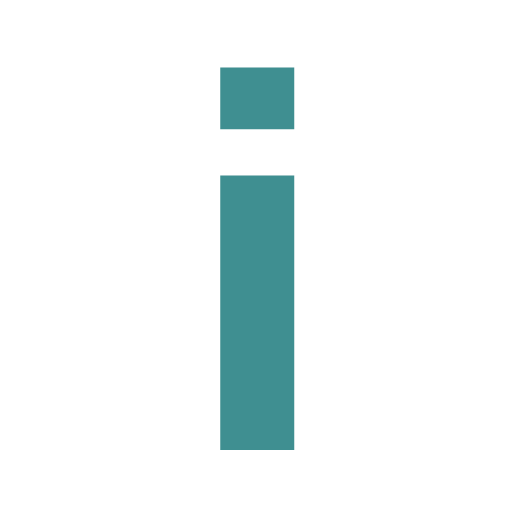

コメント